Win10建立共享文件夹并映射网络驱动快速访问
1、网络系统环境:
服务器win10,IP地址:X.X.X.128,工作组:workgroup
客户端win10,IP地址:X.X.X.129,工作组:workgroup
确保两台电脑防火墙关闭,网络能够互通,服务器主机启用Guest账号并设置密码为空。
2、在服务器主机上建立需要共享的文件夹TEST;右键属性、共享选项卡、点击共享。

3、点击添加Everyone的读取权限、共享按钮确定;安全需求较高的可创建添加特定用户或对特定用户设置特定权限。
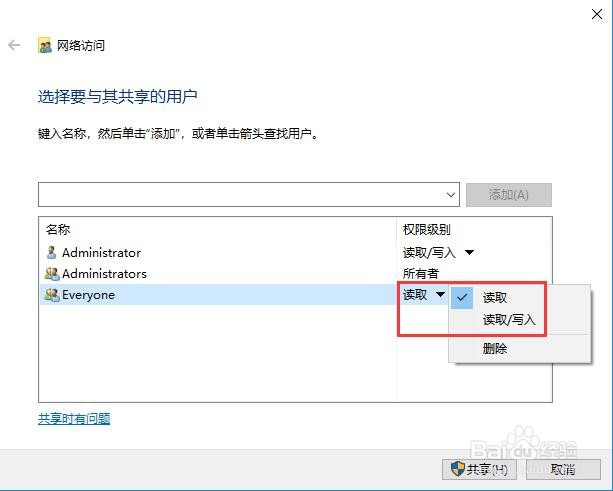
4、完成文件夹共享。
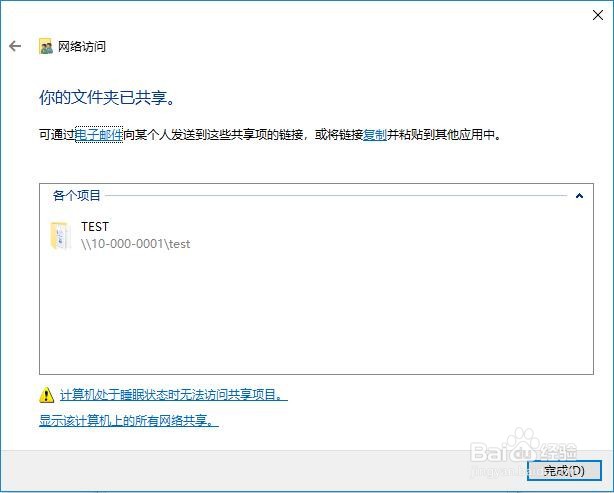
5、继续右键TEST文件夹、属性;密码保护、打开网络和共享中心。
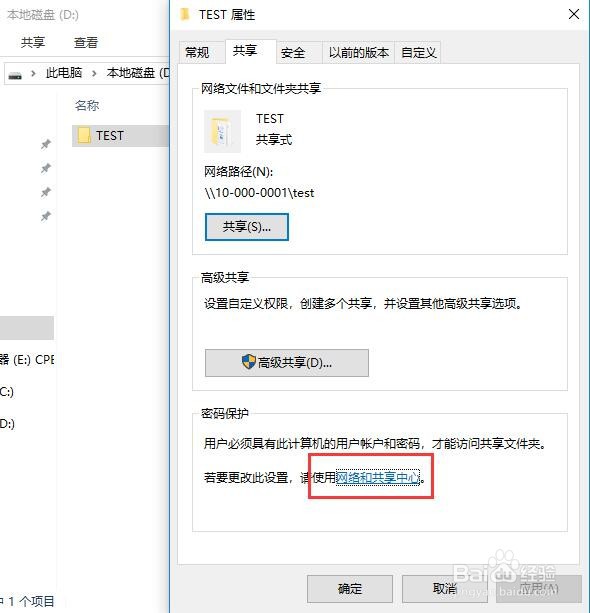
6、点开所有网络。

7、关闭密码保护共享,避免客户端访问共享需要输入用户密码。

8、尝试在客户端主机上进行访问:windows+r 键调出运行框;输入 \\X.X.X.128 回车确定,可见能访问目标文件夹。

1、打开客户端主机 我的电脑,在空白处右键、添加一个网络位置。
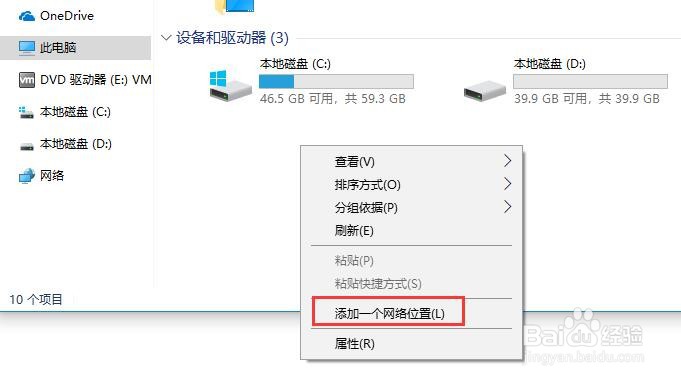
2、自定义网络位置、下一步。
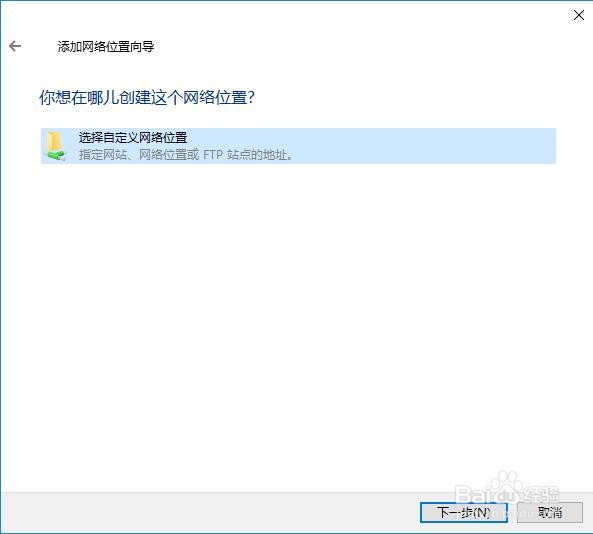
3、输入服务器共享文件夹的访问路径\\X.X.X.128\test 、下一步。
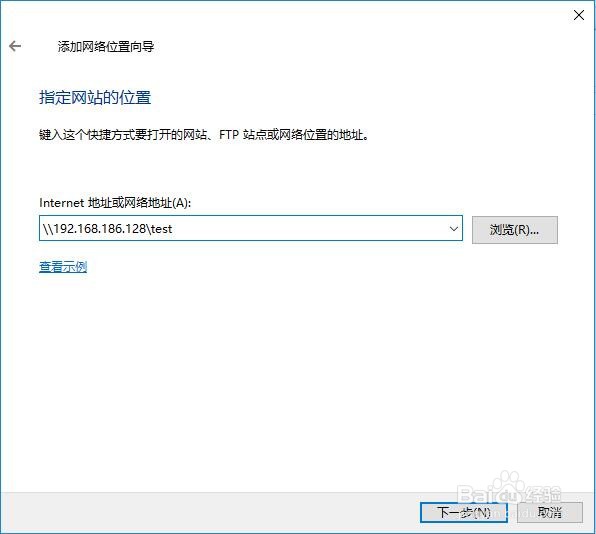
4、输入网络位置的名称“共享文件”、下一步完成。
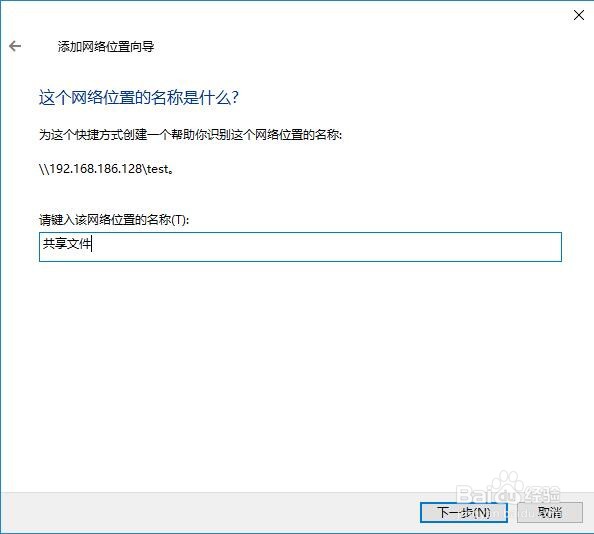
5、打开我的电脑,可见所映射的网络驱动器,单击即可直接访问。
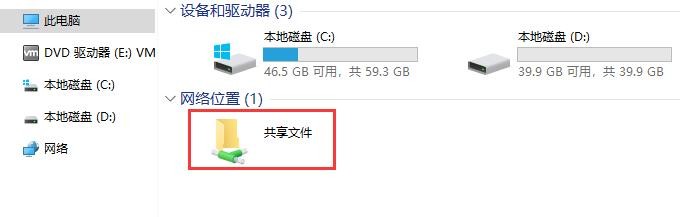
声明:本网站引用、摘录或转载内容仅供网站访问者交流或参考,不代表本站立场,如存在版权或非法内容,请联系站长删除,联系邮箱:site.kefu@qq.com。
阅读量:148
阅读量:157
阅读量:71
阅读量:183
阅读量:181